
Мазмуну:
- Автор John Day [email protected].
- Public 2024-01-30 10:43.
- Акыркы өзгөртүү 2025-01-23 14:53.
Мен сизге MacBook Pro логотибин сиз тандаган түстө кантип өзгөртүү керектигин көрсөтөм. МААНИЛҮҮ !!! Бул режим сиздин кепилдигиңизди жокко чыгарат! Сизге эскертүү берилген…
1 -кадам: Сизге эмне керек
-Жалпак бурамалуу драйвер -Түс гели сиз тандаган -Кайчы түгөйү Бул !!
2 -кадам: Биринчи коопсуздук
Биринчи нерсе… коопсуздукту камсыздоо. Күч менен камсыздоону жана компьютериңизге туташкан башка нерселерди алып салыңыз.
3 -кадам: бурамаларды алып салуу
Экрандын ылдый жагындагы 2 бураманы алып салуу үчүн жалпак баш бурагычты колдонуңуз. Бул бир аз убакытты талап кылат, анткени бурама айдоочу үчүн эң сонун жерде жок. Сабырдуу болуңуз !! Кеңеш: Пинцет бурамаларды чечүүдө жакшы
4 -кадам: Арткы панелди алып салуу
Бул кадам татаал. Сиз өтө жука картаны (Кредиттик карталар өтө калың) таап, аны металл менен пластикке окшош аймактын ортосуна коюшуңуз керек. Экрандан артка кайтуу үчүн "кысуу" баскычын басыңыз.
5 -кадам: Түс тандоо
Кийинки кадамдар оңой… 1. Жаңы алмаңыздын түсүн тандаңыз2. Тегерек форманы кесип алыңыз. (бир нече жолу кыркуу керек болушу мүмкүн) 3. Артка бир аз толтуруңуз (жарымына жакын) 4. жаңы түс толтурууну киргизиңиз.
6 -кадам: Бүттү
Кайра орнотуу кадамдары аны бөлүп алуу үчүн бирдей … экранды компьютерге кайра коюңуз … логотип туура багытта экенине ынаныңыз, анан бурамаларды ордуна коюп, бүтүрдүңүз! Муну окуу үчүн дагы бир жолу рахмат жана комментарий жазыңыз!
Сунушталууда:
IPad MacBook Pro Case: 5 кадам

IPad MacBook Pro Case: Ошентип, бул менин MacBook Pro менен iPad Pro үчүн корпус курууга болгон аракетим. Мен муну чечтим, анткени iPad OS чыгарылышы менен Apple акыры iPad'де чычкан колдоосун иштете алды Intel MacBook Proдун алгачкы версияларында USB co бар болчу
MacBook Pro - MagSafe 1 - Жоопсуздукту калыбына келтирүү: 9 кадам

MacBook Pro - MagSafe 1 - Reproducion Y Modificación Antirrotura .: ¡ Bienvenidos a Elartisans! Эң жакшы үйрөткүчтөрдүн бири болуп саналат (MagSafe 1) del MacBook Pro.Si quer é is e el prodecimuesto enro kanal Youtube боюнча: https://youtu.be/jDkEbkS82foLista de
Reparación De Cargador MacBook Pro: 7 кадам (сүрөттөр менен)

MacBook Pro Cargador үчүн: MacBook Pro компьютерлеринин жаңы версиясы жок, бирок жок. Бул жерде nico que se rompe es el cable, y en el punto de uni ó n con el transformador que que la la parte m á s diff í cil.En este instructable muestro como se puede reparar
2011 17 "Macbook Pro CPU алмаштыруу боюнча көрсөтмө: 11 кадам

2011 17 "Macbook Pro CPU алмаштыруу боюнча көрсөтмө: Бул 2011 17 " Macbook Proдо CPUга кантип жетүү жана алмаштыруу боюнча колдонмо
Macbook Pro Homemade Backspace ачкычы: 5 кадам
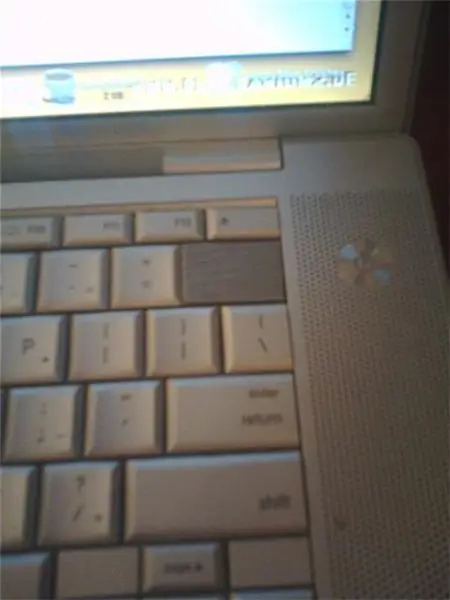
Macbook Pro Homemade Backspace ачкычы: Ооба, болжол менен төрт ай мурун мен Macbook Pro клавиатурасына сыра төгүп, аны талкалап салгам. Бактыга жараша, клавиатура гана жабыркады. Мен компьютерди үч ай бою тышкы клавиатура менен колдондум. Акыры мен eBayден башка клавиатураны алдым
